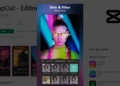hazdo.web.id – Penasaran dengan cara menggunakan teknologi terkini untuk membuat suara digital yang mirip dengan suara kamu atau seseorang yang kamu kenal? Di Rask.ai, ada fitur keren yang namanya VoiceClone.
Fitur ini memungkinkan kamu untuk menciptakan suara digital yang hampir identik dengan suara aslinya. Yuk, kita pelajari cara menggunakannya!
Apa itu VoiceClone di Rask.ai?
VoiceClone adalah salah satu fitur dari Rask.ai yang menggunakan teknologi AI untuk meniru suara seseorang. Dengan fitur ini, kamu bisa membuat voiceover untuk video, podcast, atau konten lainnya dengan suara yang terdengar natural dan mirip dengan suara asli.
Langkah-Langkah Menggunakan VoiceClone
- Membuat Akun di Rask.ai Pertama-tama, buka website https://www.rask.ai/ dan buat akun jika kamu belum punya. Klik “Sign Up” atau “Daftar”, isi data yang diperlukan, dan verifikasi emailmu.
- Masuk ke Dashboard Setelah berhasil masuk, kamu akan berada di dashboard utama. Di sini, kamu bisa melihat berbagai fitur yang tersedia. Cari dan klik fitur “VoiceClone”.
- Mengunggah Sampel Suara Untuk memulai, kamu perlu mengunggah sampel suara. Ini bisa berupa rekaman suara kamu sendiri atau orang lain yang ingin kamu tiru. Pastikan rekaman tersebut berkualitas baik dan cukup jelas agar AI dapat menganalisis dan meniru dengan akurat. Biasanya, kamu perlu mengunggah beberapa menit rekaman untuk hasil terbaik.
- Mengatur Pengaturan Suara Setelah mengunggah sampel suara, kamu bisa mengatur berbagai pengaturan suara seperti pitch, tone, dan speed. Eksplorasi pengaturan ini untuk mendapatkan hasil yang paling mirip dengan suara asli.
- Menginput Teks untuk Dibaca oleh VoiceClone Setelah selesai dengan pengaturan suara, sekarang saatnya memasukkan teks yang ingin dibaca oleh VoiceClone. Kamu bisa mengetik atau copy-paste teks ke dalam kolom yang disediakan. Misalnya, jika kamu membuat voiceover untuk video YouTube, masukkan naskah video tersebut.
- Menghasilkan dan Mendownload Suara Klik tombol “Generate” atau “Hasilkan” untuk memproses teks menjadi suara. Proses ini mungkin memerlukan waktu beberapa menit tergantung pada panjang teks dan kompleksitas pengaturan. Setelah selesai, kamu bisa mendownload file suara tersebut dalam format yang kamu inginkan, seperti MP3 atau WAV.
Tips Menggunakan VoiceClone
- Pilih Sampel Suara yang Berkualitas: Pastikan sampel suara yang kamu unggah bersih dari noise dan cukup panjang agar AI bisa bekerja dengan maksimal.
- Eksperimen dengan Pengaturan: Cobalah berbagai pengaturan suara untuk mendapatkan hasil yang paling alami dan sesuai dengan kebutuhanmu.
- Gunakan Teks yang Relevan: Pastikan teks yang kamu masukkan relevan dan sudah diedit dengan baik untuk menghindari kesalahan dalam hasil akhir.
Contoh Penggunaan VoiceClone
- Voiceover untuk Video: Buat suara narasi untuk video YouTube, TikTok, atau Instagram dengan mudah.
- Podcast: Jika kamu ingin membuat podcast tetapi merasa tidak nyaman merekam suara sendiri, gunakan VoiceClone untuk membantumu.
- Proyek Sekolah: Buat presentasi atau proyek sekolah yang lebih menarik dengan tambahan voiceover dari VoiceClone.
Kesimpulan
VoiceClone di Rask.ai adalah alat yang sangat keren untuk menciptakan suara digital yang mirip dengan suara asli. Dengan langkah-langkah yang mudah diikuti, kamu bisa membuat konten suara yang profesional dan menarik. Jadi, tunggu apa lagi? Coba fitur VoiceClone di Rask.ai sekarang dan lihat sendiri betapa mudah dan serunya membuat suara digital yang canggih ini!